इजी टैब स्विचिंग के लिए सफारी में सीएमडी + एन शॉर्टकट कैसे सक्षम करें

क्रोम पर OS X की सफारी के कुछ फायदे हैं, लेकिन हम "कमांड + #" का उपयोग करके टैब स्विच करने की क्रोम की क्षमता को याद करते हैं। शुक्र है, हमने एक समाधान ढूंढ लिया है, जो सफारी में क्रोम जैसे टैब कीबोर्ड शॉर्टकट को सक्षम करेगा.
ऐसा नहीं है कि क्रोम खराब है, यह अभी भी बाकी ब्राउज़रों के साथ वहीं है जो इंटरनेट एक्सप्लोरर नहीं हैं, लेकिन ओएस एक्स पर, यह एक कुख्यात बैटरी हॉग है। सफारी, OS X के मूल निवासी होने के कारण यह समस्या नहीं है.
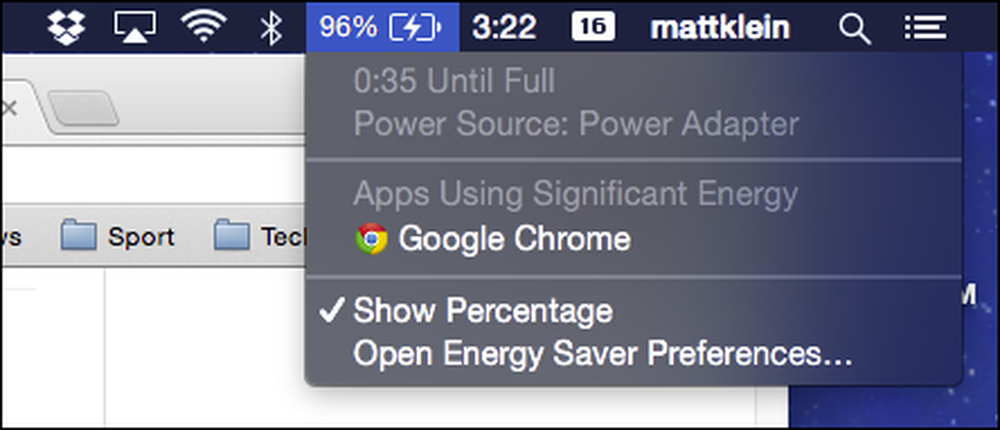 हम देखते हैं कि आप क्रोम क्या कर रहे हैं!
हम देखते हैं कि आप क्रोम क्या कर रहे हैं! साथ ही, सफारी में कुछ अच्छी विशेषताएं हैं जो क्रोम नहीं करता है, जैसे वेब पेजों को पढ़ने की सूची में सहेजने और आरएसएस समाचार फ़ीड की सदस्यता लेने की क्षमता.
लेकिन, यदि आप एक स्थिर क्रोम उपयोगकर्ता हैं, तो सफारी को ठंडा करना थोड़ा समायोजन हो सकता है। सफ़ारी का उपयोग करते समय हम जिन चीज़ों को सबसे ज्यादा याद करते हैं उनमें से एक हैं क्रोम के टैब कीबोर्ड शॉर्टकट.
उदाहरण के लिए, मान लें कि आपके पास टैब का एक गुच्छा खुला है और आप जल्दी से उन दोनों के बीच स्विच करना चाहते हैं। क्रोम पर, आप हॉट-की संयोजन "कमांड + #" का उपयोग करके नौ खुले टैब के बीच स्विच कर सकते हैं। तो, टैब 1 के लिए "कमांड + 1", टैब 2 के लिए "कमांड + 2" आदि.
सफारी पर, डिफ़ॉल्ट व्यवहार पहले नौ बुकमार्क बार लिंक खोलने के लिए है.
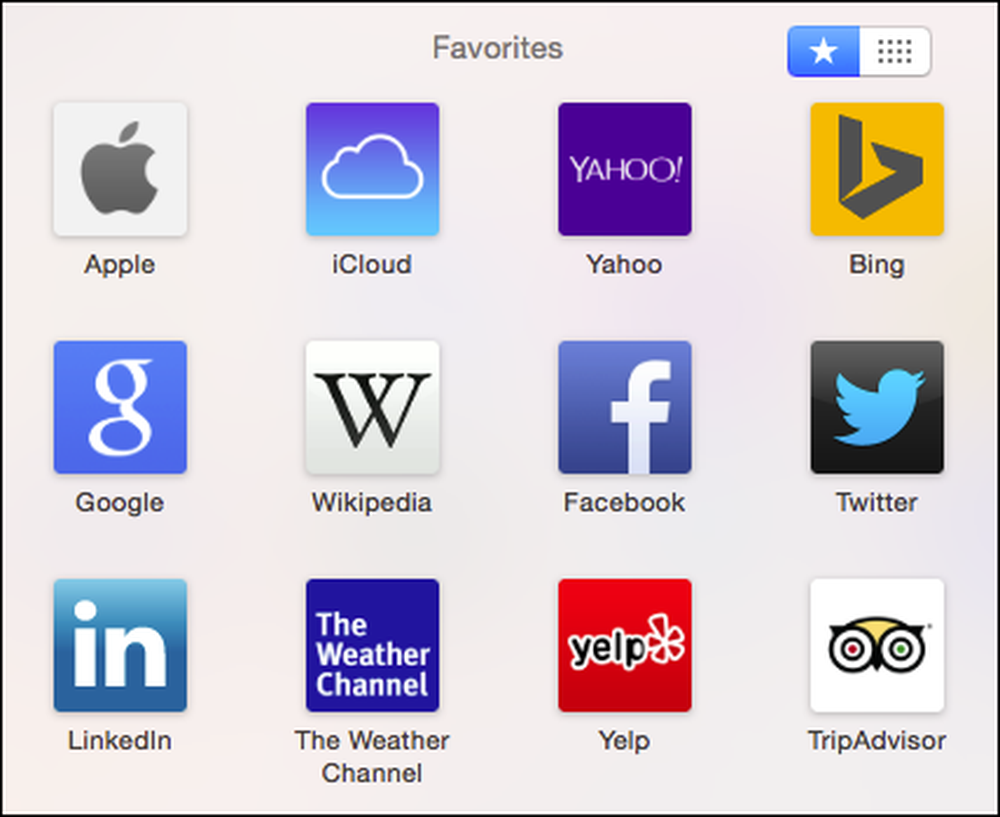 "कमांड + #" सफारी पर पहला 9 बुकमार्क बार पसंदीदा खोलेगा, जो हमारी राय में बहुत उपयोगी नहीं है.
"कमांड + #" सफारी पर पहला 9 बुकमार्क बार पसंदीदा खोलेगा, जो हमारी राय में बहुत उपयोगी नहीं है. हालाँकि, हमें एक साफ-सुथरी छोटी-सी हैक मिली, जो कि सफारी के बुकमार्क बार पसंदीदा की "कमांड + #" की चाबियों को उसके टैब में डालती है। यह आपको "कमांड + शिफ्ट + टी" का उपयोग करके हाल ही में बंद किए गए टैब (लेकिन सिर्फ एक) को फिर से खोलने की क्षमता देता है।.

सफारी टैब स्विचिंग प्लगइन एक साधारण पैकेज है जिसे आप कुछ ही मिनटों में स्थापित कर सकते हैं। ऐसा करने के लिए, आपको सबसे पहले SafariTabSwitching.zip फ़ाइल डाउनलोड करनी होगी.
डाउनलोड की गई फ़ाइल के साथ, सुनिश्चित करें कि सफारी नहीं चल रही है। यदि यह चल रहा है, तो इसे पूरी तरह से छोड़ने के लिए "फ़ाइल" मेनू या "कमांड + क्यू" का उपयोग करें.
सफारी टैब स्विचिंग प्लगइन को अनपैक करें और परिणामी प्लगइन पैकेज फ़ाइल पर डबल-क्लिक करें। पहली चीज जो सबसे अधिक होने की संभावना है वह यह है कि आप एक त्रुटि संवाद देखेंगे.

कभी डरें नहीं, यदि आप इसे देखते हैं, तो इसका मतलब है कि आपकी सिस्टम सुरक्षा प्राथमिकताएं सही तरीके से सेट की गई हैं। "ठीक" पर क्लिक करें और अपने सिस्टम की "सुरक्षा और गोपनीयता" प्राथमिकताएं "सामान्य" टैब पर खोलें.
आप देखते हैं कि हमारा सिस्टम केवल मैक ऐप स्टोर से ऐप की पहचान करेगा और डेवलपर्स की पहचान करेगा। इसे बदलने के लिए हमें लॉक पर क्लिक करना होगा और अपने सिस्टम पासवर्ड को दर्ज करना होगा, और फिर इसे "कहीं भी" में बदलना होगा।

बेशक, तब हमें इसे वापस बदलने की आवश्यकता है जैसे ही हमने सफारी प्लगइन (या किसी अन्य अज्ञात एप्लिकेशन) को स्थापित किया है। उस ने कहा, आप एक बार इस सफारी टैब स्विचिंग प्लगइन स्थापित करने के लिए "वैसे भी खोलें" बटन पर क्लिक करने में सक्षम होना चाहिए। हम आपकी सुरक्षा सेटिंग बदलने के बदले इसकी अनुशंसा करते हैं.
आपको पता चल जाएगा कि जब आप प्लग इन के इंस्टॉलर को खोल कर देखेंगे तो आप अच्छे होंगे.

यहां से, इंस्टॉलेशन प्रक्रिया के माध्यम से जारी रखें और जब संकेत दिया जाए, तो सफारी टैब स्विचिंग प्लगइन को पूरी तरह से स्थापित करने के लिए अपना सिस्टम पासवर्ड दर्ज करें.

एक बार सब कुछ पूरा हो जाने के बाद, सफारी को फिर से खोलें और टैब का एक गुच्छा (नौ तक) और "कमांड + #" देखने की कोशिश करें कि क्या यह काम करता है। एक टैब बंद करें और "कमांड + शिफ्ट + टी" के रूप में अच्छी तरह से कोशिश करें - बस याद रखें, यदि आप एक से अधिक टैब बंद करते हैं, तो केवल सबसे हाल ही में बहाल किया जा सकता है.
यदि आप कभी भी सफारी टैब स्विचिंग प्लगइन की स्थापना रद्द करना चाहते हैं, तो टर्मिनल खोलें और निम्न कमांड का उपयोग करें (आप इसे केवल पेस्ट कर सकते हैं ताकि आप गलती न करें):
sudo rm -r "/ पुस्तकालय / अनुप्रयोग समर्थन / SIMBL / प्लगइन्स / SafariTabSwitching.bundle"
ध्यान दें, जब आप इस कमांड को निष्पादित करते हैं, तो आपको कार्रवाई को अनुमोदित करने के लिए फिर से अपना सिस्टम पासवर्ड दर्ज करना होगा.
जैसा कि हमने पहले भी चर्चा की है, कीबोर्ड शॉर्टकट और उन्हें बदलने की क्षमता ओएस एक्स की असली ताकत में से एक है। सफारी के लिए इन टैब कीबोर्ड शॉर्टकट को जोड़ने से यह ओएस एक्स पर हमारे रोजमर्रा के ब्राउज़र होने के करीब एक कदम बढ़ जाता है.
जैसे, हमें उम्मीद है कि यह लेख सफारी का उपयोग करने वाले किसी के लिए भी उपयोगी है। यदि आपके पास कोई प्रश्न या टिप्पणी है, जिसे आप प्रस्तुत करना चाहते हैं, तो कृपया हमारी चर्चा फोरम में अपनी प्रतिक्रिया दें.




